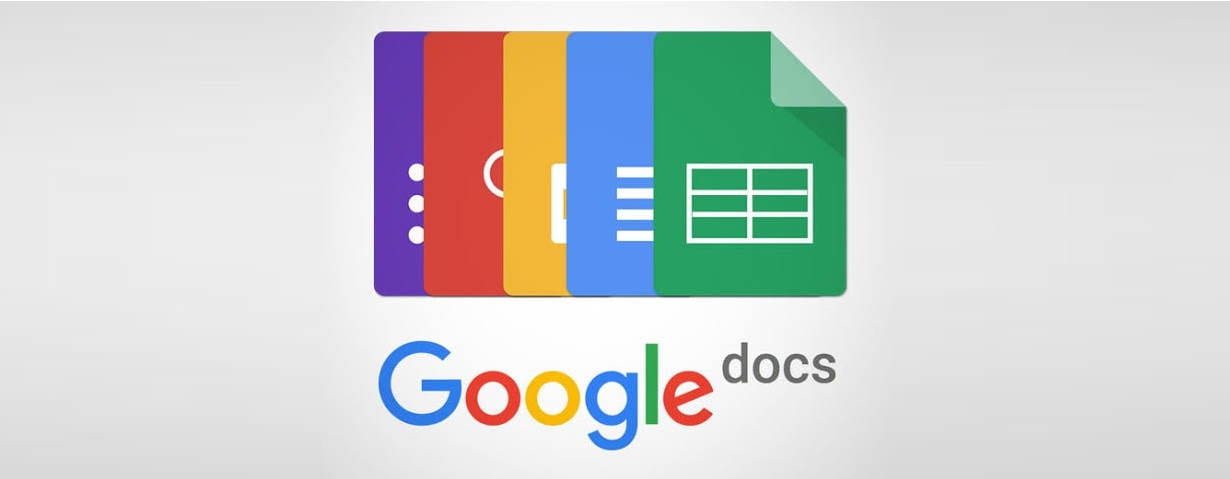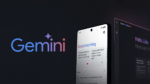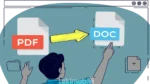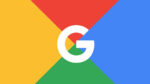Você tem uma página extra no seu documento do Google Documentos (Docs) que você não deseja manter? Não se preocupe, você pode excluir uma página no Google Docs com apenas alguns cliques.
- Como converter do Google Docs para Word, Excel, PDF e HTML
- Como usar o Google Docs offline (“Word” e “Excel” sem internet no celular)
Vamos mostrar como você faz apenas isso abaixo.
Remova o conteúdo para excluir uma página no Google Docs
Uma maneira de excluir uma página no Google Docs é remover o conteúdo da página. Depois de limpar tudo o que está na página, o Google Docs removerá a página para você.
Relacionado: Dicas do Google Docs que levam segundos e economizam tempo
Veja como você pode fazer isso:
- Abra seu documento com o Google Docs.
- Coloque seu cursor no final da página que deseja remover.
- Continue pressionando a tecla Excluir (Mac) ou Backspace (Windows) no teclado até que tudo seja removido dessa página.
- Você encontrará que sua página selecionada agora é removida do seu documento.
Levará um tempo para limpar a página se ela tiver um monte de conteúdo nela. Neste caso, use o cursor do mouse para selecionar rapidamente tudo na página e pressione a tecla Excluir ou Backspace para remover o conteúdo da página.
Altere o valor do espaçamento personalizado para remover uma página no Google Docs
Às vezes, você pode ver uma página extra em seus Google Docs sem qualquer conteúdo nele. Isso geralmente acontece devido às suas opções personalizadas de espaçamento.
Você pode ter especificado um certo espaço para adicionar após o conteúdo da sua página, e é isso que está fazendo com que o Google Docs adicione uma nova página ao seu documento.
Você pode limpar os valores de espaçamento personalizados para corrigir isso. Veja como fazer isso:
- Abra seu documento no Google Docs.
- Clique em Formato > Espaçamento de linha > Espaçamento personalizado da barra de menu.
- Ajuste os números aqui e veja se sua página extra será removida.
Vale a pena verificar as configurações de margem da página do Google Docs também.
Livrar-se de páginas desnecessárias no Google Docs
Com os métodos acima, você deve ser capaz de remover páginas desnecessárias de seus Google Docs em pouco tempo.
O Google Docs tem muitos outros recursos para você explorar, incluindo a capacidade de definir margens, alterar a cor da página e até mesmo alterar a orientação de suas páginas. Esses recursos valem a pena aprender se você usar o Google Docs como seu principal processador de texto.